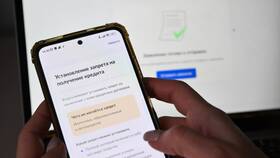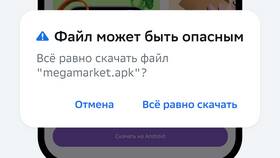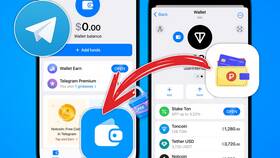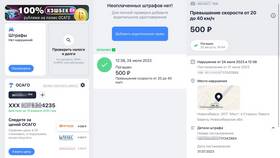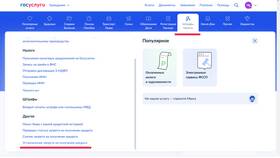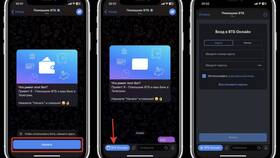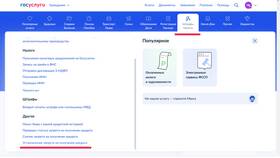Ограничение доступа к определенным приложениям на Android-устройстве может потребоваться для родительского контроля или повышения продуктивности. Рассмотрим несколько методов блокировки приложений.
Содержание
Стандартные средства Android
Использование функции "Цифровое благополучие"
- Откройте Настройки устройства
- Перейдите в раздел "Цифровое благополучие и родительский контроль"
- Выберите "Режим фокусировки"
- Нажмите "Выбрать приложения"
- Отметьте приложения для блокировки
- Активируйте режим
Родительский контроль
| Метод | Инструкция |
| Google Family Link |
|
| Встроенные ограничения |
|
Сторонние приложения для блокировки
Популярные решения
- AppBlock - гибкие настройки блокировки по времени
- Lock Me Out - строгий контроль с паролем
- Freedom - блокировка на уровне системы
Как использовать
- Установите выбранное приложение из Play Маркета
- Предоставьте необходимые разрешения
- Выберите приложения для блокировки
- Настройте расписание или триггеры
- Установите метод защиты (пароль, отпечаток)
Блокировка через администратора устройства
- Настройки → Безопасность → Администраторы устройства
- Активируйте нужное приложение для блокировки
- Используйте функции ограничения доступа
- Для отмены потребуется ввод пароля
Технические методы ограничения
| Способ | Применение |
| Отключение приложения | Настройки → Приложения → Выбрать → Отключить |
| Удаление прав администратора | Для системных приложений через ADB |
Важные замечания
- Некоторые методы требуют root-доступа
- Системные приложения могут не блокироваться
- При сбросе настроек ограничения снимаются
- Регулярно обновляйте приложения блокировки
Выбор метода блокировки зависит от конкретных целей и версии Android. Для временных ограничений достаточно стандартных средств, для постоянного контроля лучше использовать специализированные приложения.